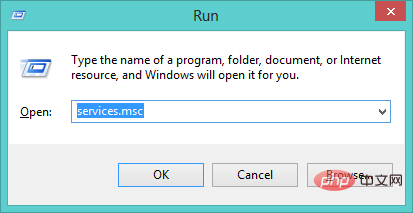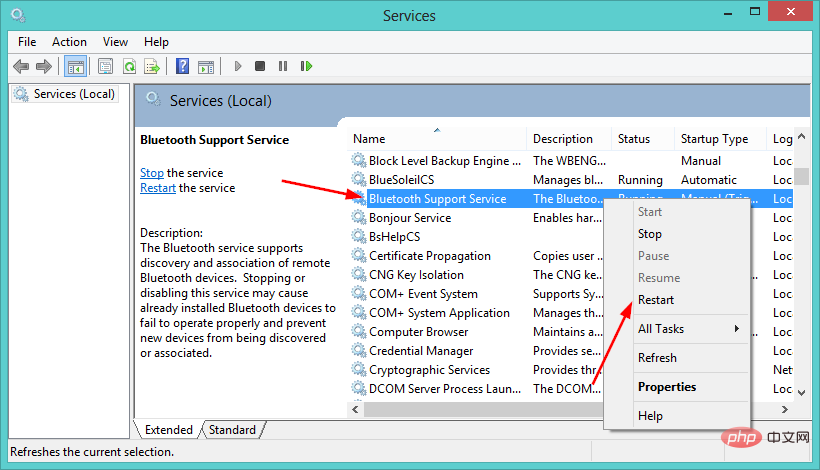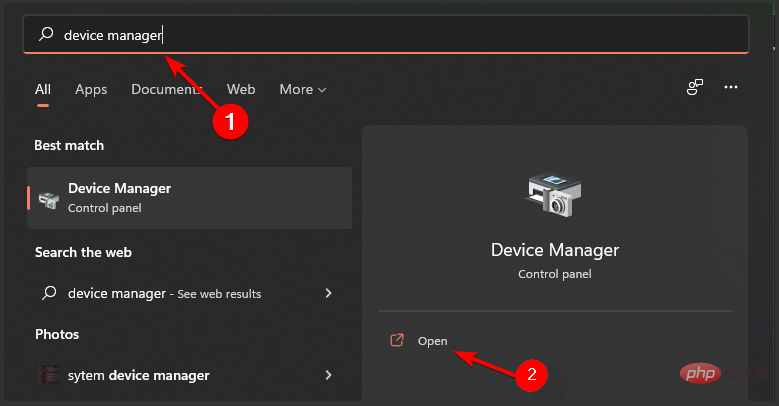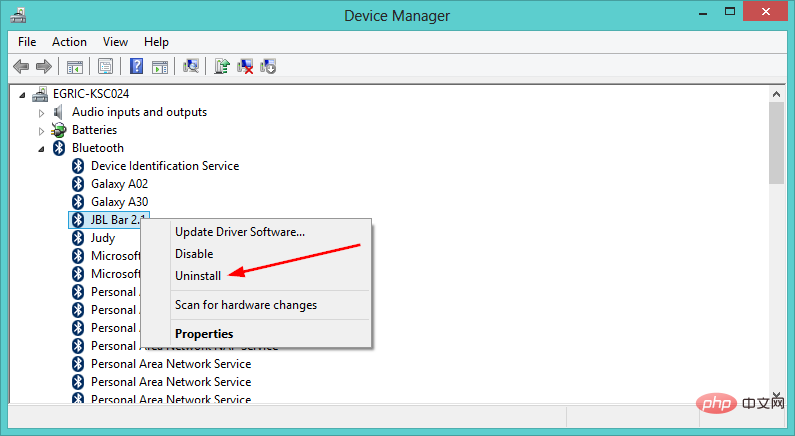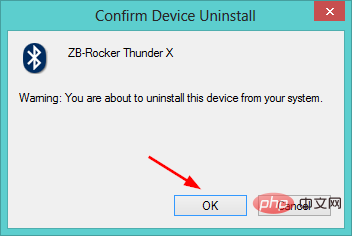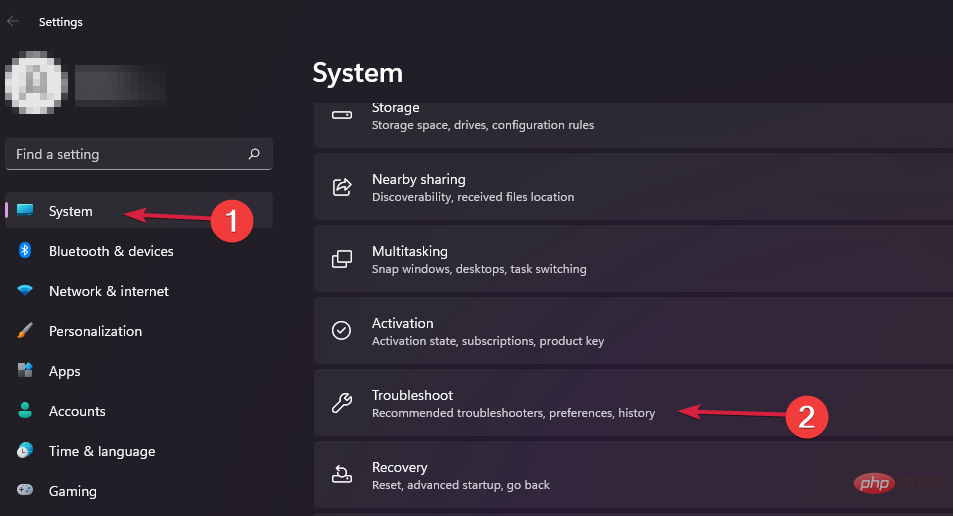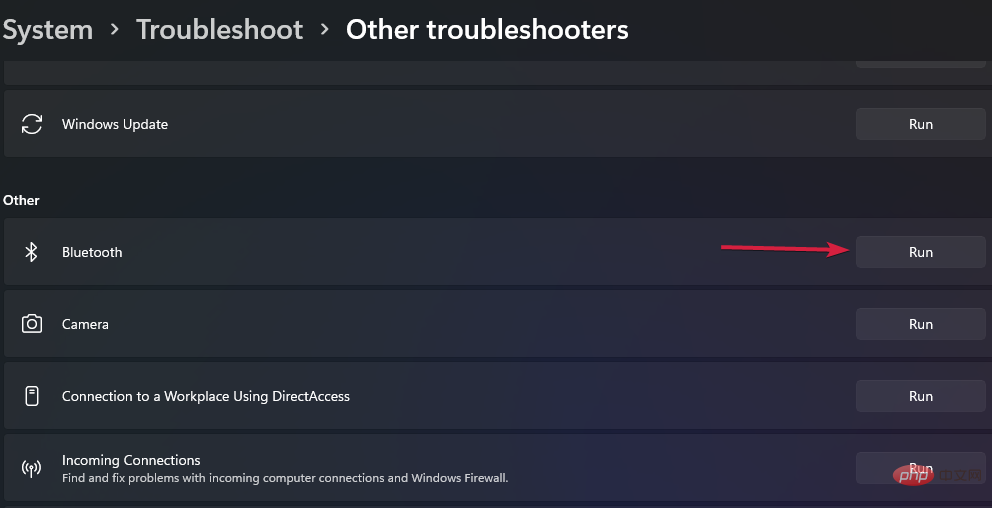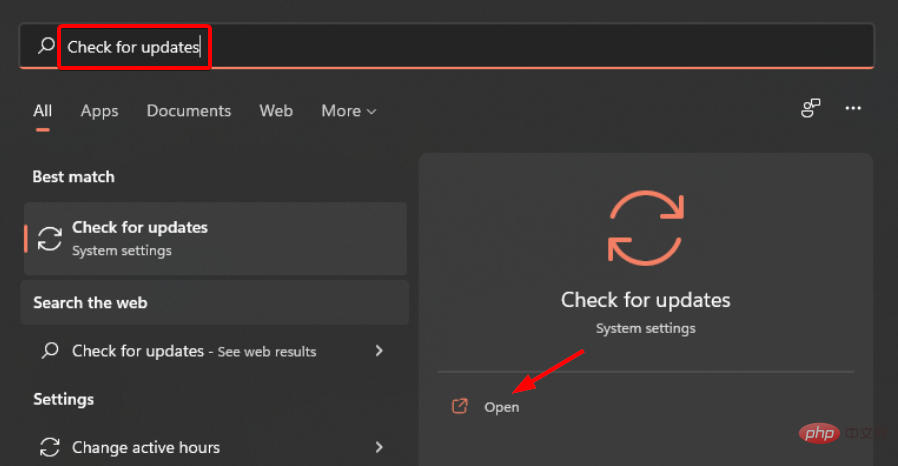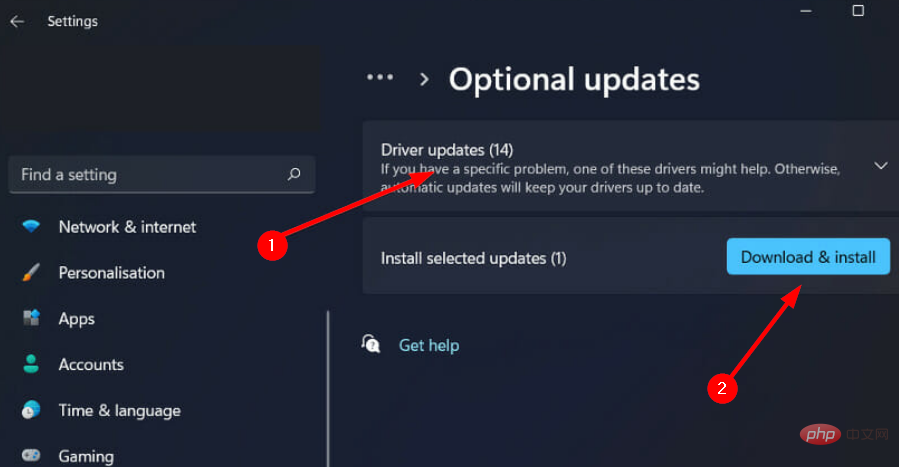修正: Windows 11 で Bluetooth ヘッドセットが切断され続ける
多くの人にとって、携帯電話、タブレット、ラップトップで音楽を聴くことは 1 日の重要な部分です。これはヘッドフォンやスピーカーでも行えますが、技術が進歩し、現在ではその利便性から Bluetooth ヘッドフォンの人気が高まっています。
Bluetooth は、短距離無線信号を使用してデバイスと通信し、携帯電話やヘッドフォンなどの 2 つのデバイス間でデータを転送する一般的な方法です。
Bluetooth ヘッドセットは使いやすいですが、完璧ではなく、接続が切断されやすいなど、独自の問題があります。
Bluetooth ヘッドセットが切断され続けるのはなぜですか?
Bluetooth ヘッドフォンは、動作しているときは優れていますが、動作していないときはそれほど優れていません。 Bluetooth ヘッドフォンの接続が頻繁に切れる場合は、解決する前に根本原因を見つける必要があります。
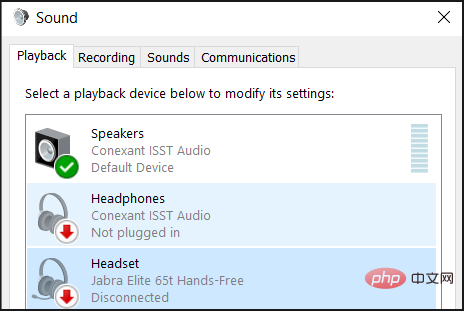
接続が切断され続ける理由としては、次のものが考えられます:
- デバイスが通信範囲外です - Bluetooth デバイスオーディオの問題が発生する一般的な理由は、Bluetooth 信号の範囲内にないことです。 Bluetooth の通信範囲は限られており、通常は 30 フィート未満です。場合によっては、デバイスに近づくか、後でもう一度試してください。
- デバイスのバッテリーが完全に消耗しています - Bluetooth デバイスは、接続を維持するのに十分な電力がある場合にのみ接続を維持できます。ワイヤレス デバイスを使用している場合は、続行する前にバッテリー レベルを確認し、必要に応じて充電してください。
- ヘッドフォンとデバイスが正しくペアリングされていません - Bluetooth システムは同時に複数のデバイスに接続できますが、一度にペアリングできるデバイスは 1 つだけです。たとえば、ヘッドフォンを携帯電話とペアリングした後、ラップトップで使用しようとした場合、ヘッドフォンがまだ携帯電話とペアリングされており、ラップトップではなく携帯電話に接続しようとしている可能性があります。
- 干渉 – これは Bluetooth ヘッドフォンの重大な問題であり、接続がランダムに切断される可能性があります。 2 つのデバイスを相互に直接接続する必要がある場所には、潜在的な干渉源が多数あります。ヘッドフォンは接続する信号を見つける必要があることが多く、信号が弱い場合は接続が時々切断されます。
- デバイス ドライバーを更新する必要があります - ドライバーの更新は、Bluetooth の問題を解決するための最初のステップです。システムの最新ドライバーは製造元の Web サイトから入手できます。これでも問題が解決しない場合は、Bluetooth ソフトウェアとファームウェアの更新を続けてください。
上記の問題のいずれかが発生し、Bluetooth ヘッドフォンの接続が切断され続ける場合は、問題を解決するための解決策がいくつかあります。
Bluetooth ヘッドセットが切断され続ける場合はどうすればよいですか?
1. Bluetooth サービスを再起動します
- Windows R キーを同時に押して、Run ウィンドウを開きます。
- [ファイル名を指定して実行] ダイアログ ボックスに services.msc と入力します。

-
Bluetooth サポート サービスを見つけて、右クリックして [再起動] を選択します。

- もう一度右クリックして、「プロパティ」を選択します。

- Bluetooth デバイスに移動し、右クリックして [アンインストール] を選択します。

- ポップアップ ダイアログ ボックスで、「OK」を選択してデバイスのアンインストールを確認します。

- コンピュータを再起動すると、ドライバーが自動的に再インストールされます。
4. Bluetooth トラブルシューティング ツールを実行します
- Windows キーをクリックし、右側のペインで System を選択し、右側のペインで「トラブルシューティング」をクリックします。

-
その他のトラブルシューティングツールを選択します。

- 問題が検出されるまで待ってから、修復手順に従ってください。
Windows が Bluetooth ヘッドフォンを検出できない場合はどうすればよいですか?
Windows がヘッドフォンをまったく検出しない場合は、コンピューターの USB ポートまたは USB コントローラーに問題がある可能性があります。
これが問題かどうかをテストするには、別のデバイスを同じポートに接続してみてください。何も起こらない場合は、コンピュータの別の USB ポートを使用するか、使用しようとしているポートに別のものを接続してみる必要があります。
最近古いバージョンの Windows から Windows 11 にアップグレードし、Bluetooth デバイスで問題が発生している場合は、ドライバーが古いことが問題である可能性があります。
Windows 更新プログラムをインストールして、ヘッドフォンが検出されるかどうかを確認してください。
Windows アップデートを確認するには:
- Windows を押して、スタート メニューを開きます。
- 検索バーに「」と入力して更新を確認し、 を選択して開きます。

-
詳細オプションを選択します。

-
オプションの更新を選択します。

-
ドライバー更新をクリックし、ダウンロードとインストールを選択します。

上記の解決策をすべて試しても接続の問題が解決しない場合は、新しい高性能 Bluetooth ヘッドフォンの購入を検討してください。
以上が修正: Windows 11 で Bluetooth ヘッドセットが切断され続けるの詳細内容です。詳細については、PHP 中国語 Web サイトの他の関連記事を参照してください。

ホットAIツール

Undresser.AI Undress
リアルなヌード写真を作成する AI 搭載アプリ

AI Clothes Remover
写真から衣服を削除するオンライン AI ツール。

Undress AI Tool
脱衣画像を無料で

Clothoff.io
AI衣類リムーバー

AI Hentai Generator
AIヘンタイを無料で生成します。

人気の記事

ホットツール

メモ帳++7.3.1
使いやすく無料のコードエディター

SublimeText3 中国語版
中国語版、とても使いやすい

ゼンドスタジオ 13.0.1
強力な PHP 統合開発環境

ドリームウィーバー CS6
ビジュアル Web 開発ツール

SublimeText3 Mac版
神レベルのコード編集ソフト(SublimeText3)

ホットトピック
 7444
7444
 15
15
 1371
1371
 52
52
 76
76
 11
11
 9
9
 6
6
 ログイン認証のためにWordプラグインからブラウザにジャンプする方法は?
Apr 01, 2025 pm 08:27 PM
ログイン認証のためにWordプラグインからブラウザにジャンプする方法は?
Apr 01, 2025 pm 08:27 PM
アプリケーション内からアプリケーション外へのログイン認証を実現する方法は?いくつかのアプリケーションでは、あるアプリケーションから別のアプリケーションにジャンプする必要性に遭遇することがよくあります...
 携帯電話でXMLをPDFに変換する方法は?
Apr 02, 2025 pm 10:18 PM
携帯電話でXMLをPDFに変換する方法は?
Apr 02, 2025 pm 10:18 PM
携帯電話でXMLをPDFに直接変換するのは簡単ではありませんが、クラウドサービスの助けを借りて実現できます。軽量モバイルアプリを使用してXMLファイルをアップロードし、生成されたPDFを受信し、クラウドAPIで変換することをお勧めします。クラウドAPIはサーバーレスコンピューティングサービスを使用し、適切なプラットフォームを選択することが重要です。 XMLの解析とPDF生成を処理する際には、複雑さ、エラー処理、セキュリティ、および最適化戦略を考慮する必要があります。プロセス全体では、フロントエンドアプリとバックエンドAPIが連携する必要があり、さまざまなテクノロジーをある程度理解する必要があります。
 ワードプラグインログイン承認のためにクロスアプリケーションジャンプを実装する方法は?
Apr 01, 2025 pm 11:27 PM
ワードプラグインログイン承認のためにクロスアプリケーションジャンプを実装する方法は?
Apr 01, 2025 pm 11:27 PM
ワードプラグインログイン承認のためにクロスアプリケーションジャンプを実装する方法は?特定の単語プラグインを使用する場合、このシナリオに遭遇することがよくあります。プラグインのログインをクリックしてください...
 Debianにホットリロードを実装する方法
Apr 02, 2025 am 07:54 AM
Debianにホットリロードを実装する方法
Apr 02, 2025 am 07:54 AM
DebianシステムでFlutter Hotリロードの利便性を体験してください。以下の手順に従ってください。FluttersDk:最初に、DebianシステムにFluttersdkをインストールする必要があります。 Flutterの公式Webサイトにアクセスして、SDKの最新の安定したバージョンをダウンロードし、指定されたディレクトリ(〜/Flutterなど)に減圧します。その後、FlutterのBinディレクトリをシステムパス環境変数に追加します。 〜/.bashrcまたは〜/.profileファイルを編集し、次のコードを追加します:exportpath = "$ path:〜/flutter/bin"ファイルを保存してソース〜/.basを実行します
 XMLオンラインフォーマット
Apr 02, 2025 pm 10:06 PM
XMLオンラインフォーマット
Apr 02, 2025 pm 10:06 PM
XMLオンラインフォーマットツールは、厄介なXMLコードを自動的に読みやすい形式と維持します。 XMLの構文ツリーを解析し、フォーマットルールを適用することにより、これらのツールはコードの構造を最適化し、その保守性とチームワークの効率を向上させます。
 H5ページの生産には継続的なメンテナンスが必要ですか?
Apr 05, 2025 pm 11:27 PM
H5ページの生産には継続的なメンテナンスが必要ですか?
Apr 05, 2025 pm 11:27 PM
H5ページは、コードの脆弱性、ブラウザー互換性、パフォーマンスの最適化、セキュリティの更新、ユーザーエクスペリエンスの改善などの要因のため、継続的に維持する必要があります。効果的なメンテナンス方法には、完全なテストシステムの確立、バージョン制御ツールの使用、定期的にページのパフォーマンスの監視、ユーザーフィードバックの収集、メンテナンス計画の策定が含まれます。
 Jiutian Computing Power Platformタスク:ローカルコンピューターがシャットダウンされた後もコンピューティングタスクが実行され続けますか?
Apr 01, 2025 pm 11:57 PM
Jiutian Computing Power Platformタスク:ローカルコンピューターがシャットダウンされた後もコンピューティングタスクが実行され続けますか?
Apr 01, 2025 pm 11:57 PM
Jiutian Computing Power Platformのローカルコンピューターの後のタスクステータスに関する議論は閉じられています。多くのユーザーは、人工知能トレーニングのためにジュイアンコンピューティングパワープラットフォームを使用する際に質問に遭遇します...
 携帯電話用の無料のXMLからPDFツールはありますか?
Apr 02, 2025 pm 09:12 PM
携帯電話用の無料のXMLからPDFツールはありますか?
Apr 02, 2025 pm 09:12 PM
モバイルには、単純で直接無料のXMLからPDFツールはありません。必要なデータ視覚化プロセスには、複雑なデータの理解とレンダリングが含まれ、市場のいわゆる「無料」ツールのほとんどは経験がありません。コンピューター側のツールを使用したり、クラウドサービスを使用したり、アプリを開発してより信頼性の高い変換効果を取得することをお勧めします。